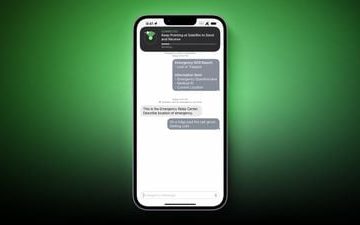今月初めに、Linuxコンテナを管理するためのネイティブユーザーインターフェースをユーザーに提供するChromeOSの新機能について説明しました。まだ作業中ですが、「追加コンテナ」管理がついにChrome OSのカナリアチャンネルに登場しました。この機能がどのように機能するかを最初に確認しました。この機能を起動して実行するには、非常に実験的なCanaryチャネルに参加する必要があります。これは、何をしているのかを理解していて、デバイスをブリックすることを恐れない限り、アクセスすることはお勧めしません。
Canaryチャネルでは、コンテナ管理の#crostini-multi-container フラグを最初に指定する必要があります有効にすると、この機能がChromeOS設定メニューの[デベロッパー]セクションに表示されます。デフォルトでは、ユーザーはTerminaVM内の「ペンギン」コンテナを見ることができます。これには、Linuxアプリケーションを有効にしたときにChromeOSで実行される標準のDebianフレームワークが含まれています。メニューから、デフォルトのコンテナを停止してシャットダウンすることはできますが、コンテナを削除することはできません。これを行うには、メインの開発者メニューからLinuxをシステムから完全に削除する必要があります。
ただし、後続のコンテナは停止して、この新しい管理メニューから削除できます。ユーザーは、メニューの各コンテナーにカスタムカラーを追加して、すばやく識別し、ナビゲーションを容易にすることもできます。これにより、問題を引き起こしている可能性がある、または単にテスト目的で使用された未使用のコンテナーを簡単に削除できます。ターミナルセッションが開始されると、各コンテナのそれぞれのIPも表示されます。
同様に重要なのは、新しいメニューユーザーが追加のコンテナーを作成できるようにする「作成」ボタンを備えています。この機能の前は、croshシェルから新しいコンテナを作成する必要があり、少しのノウハウが必要でした。このメニューからコンテナを作成すると、2番目のDebianコンテナが作成されますが、サーバーからのイメージを使用してカスタムコンテナを追加するオプションがあります。 UbuntuやFedoraなどの代替コンテナを作成できるかどうかを確認するために、さまざまなディストリビューションをインストールしようとしましたが、現時点ではうまくいきませんでした。
これはおそらくまだ進行中の作業ですが、 ChromeOSを開発環境として使用している人にとっては大きな可能性を秘めています。アプリケーションまたはサービスを開発していて、さまざまなLinuxディストリビューションでテストする必要がある場合、これにより、すべてを整頓してサンドボックス化したまま、これらのディストリビューションをすばやく効率的に管理できます。テストが完了したら、不要なコンテナを停止して削除するだけです。ターミナル作業は必要ありません。 Linuxの代替バージョンをChromeOSに追加するためのワンクリックソリューションがあると素晴らしいので、新しい「作成」機能を使用してLinuxの他のフレーバーを実行できるかどうかを確認します。この強力な新機能の詳細については、しばらくお待ちください。